Reklāma
Filmas straumēšana bez Wi-Fi rada buferizāciju, pikselēšanu un dārgas datu izmaksas. Jums vajadzētu uzzināt, kā lejupielādēt filmas uz savu iPad vai iPhone. Tādā veidā jūs varat skatīties filmas jebkurā vietā un vietā, kur vēlaties.
Lejupielādējot filmu uz savu ierīci, tā ir pieejama bezsaistē un visaugstākajā kvalitātē: lieliski piemērota ilgam lidojumam vai ceļojumam uz boonies.
Šeit ir visi veidi, kā lejupielādēt filmas uz savu iPhone vai iPad, lai skatītos bezsaistē.
Lejupielādējiet filmas, kuras esat iegādājies vai digitāli noīrējis
Netrūkst izcilu iespēju iegādāties vai iznomāt filmu tiešsaistē 5 labākās filmas nomājošās vietas tiešsaistēFilmu iznomāšana tiešsaistē ir lielisks veids, kā šodien izbaudīt izklaidi. Mēs salīdzinām labākos tiešsaistes filmu nomas pakalpojumus pēc cenas, kvalitātes un izvēles. Lasīt vairāk . Jūs varat saņemt filmas no Apple, Google, Amazon un pat YouTube. Bet tas, ka jūs samaksājāt par jaunu filmu, nenozīmē, ka esat to automātiski lejupielādējis savā ierīcē.
Lielākā daļa no šiem pakalpojumiem ļauj straumēt iegādātās filmas, vispirms tās nenolaižot. Tas nodrošina tūlītēju piekļuvi, jo jums nav jāgaida, kad vispirms tiek pabeigta lejupielāde. Tomēr jūs nevarat skatīties savus jaunākos pirkumus, ja atrodaties bez interneta savienojuma.
Lai skatītos filmas bezsaistē savā iPhone vai iPad, jums tas jālejuplādē, izmantojot lietotni, no kuras iegādājāties vai noīrējāt. Lielākā daļa šo lietotņu darbojas aptuveni tādā pašā veidā.
Apskatīsim, kā iegādāties un lejupielādēt filmu Apple TV lietotnē kā piemēru.
Kā lejupielādēt filmas no Apple TV lietotnes
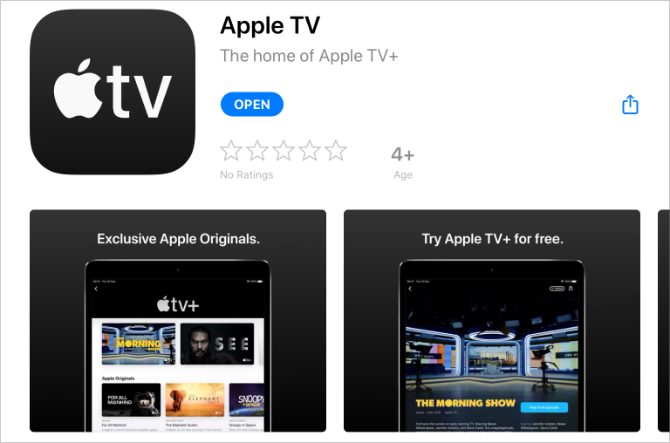
Apple TV lietotne aizstāj videoklipus un iTunes Store lietotnes jūsu iPad vai iPhone. To varat izmantot, lai uzzinātu, kas šobrīd ir populārs, iegādātos vai īrētu filmas un skatītos iegādāto saturu.
Jums jau vajadzētu būt Apple TV lietotnei jūsu ierīcē. Ja jums tas nav, lejupielādējiet to no App Store.
Lejupielādēt: Apple TV iPadOS un iOS (Bezmaksas)
Tālāk ir norādīts, kā iegādāties un lejupielādēt filmas no sava iPad vai iPhone, izmantojot Apple TV lietotni.
- Atveriet Apple TV lietotni jūsu iPad vai iPhone.
- Iet uz Skatīties tagad vai Meklēt lai atrastu filmu, kuru vēlaties iegādāties.
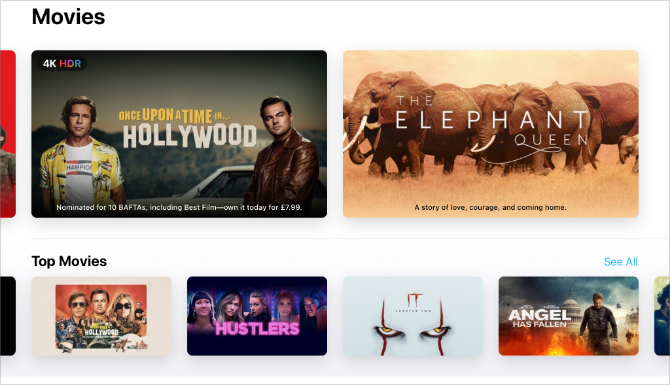
- Krāns Pērciet vai Īre lai iegādātos filmu. (Nomātas filmas ir pieejamas 30 dienas vai 48 stundas pēc to sākšanas.)

- Ievadiet savu Apple ID informāciju vai izmantojiet Face ID vai Touch ID, lai apstiprinātu pirkumu.
- Krāns Lejupielādēt lai sāktu filmas lejupielādi, vai dodieties uz vietni Bibliotēka un pieskarieties Mākonis ikona, lai lejupielādētu iepriekš iegādātās filmas.
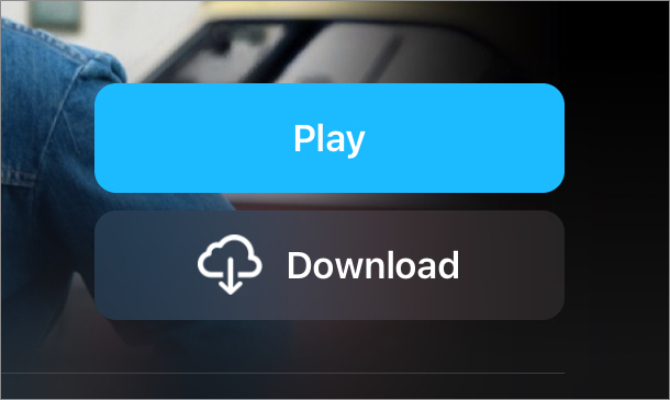
- Turpiniet savas ierīces savienojumu ar internetu, kamēr progresa loks piepildās.
- Iet uz Bibliotēka> lejupielādēts lai skatītu visas lejupielādētās filmas.

Pēc lejupielādētās filmas noskatīšanās Apple TV lietotnē atrodiet to savā bibliotēkā un pieskarieties ierīces ikonai, lai redzētu Noņemt lejupielādi opcija. Ieteicams izdzēst lejupielādētās filmas pēc to noskatīšanās, lai ierīcē paliktu brīvas vietas.
Lejupielādējiet filmas no straumēšanas pakalpojuma
Lai gan jūs varat iegādāties filmas vienreizēji, vairums cilvēku ir pilnībā pārņēmuši abonēšanas pakalpojumu vecumu. Tas lielā mērā ir saistīts ar Netflix pieaugumu, lai gan ir daudz citu lieliski abonēšanas straumēšanas pakalpojumi Labākie straumēšanas TV pakalpojumi (bezmaksas un maksas)Šeit ir labākās bezmaksas straumēšanas TV lietotnes un labākās apmaksātās straumēšanas TV lietotnes visām jūsu izklaides vajadzībām. Lasīt vairāk kā arī: Amazon Prime, Hulu, Disney + un daudzas citas.
Gandrīz visi šie pakalpojumi, ieskaitot Netflix, dod jums iespēju lejupielādēt filmas uz jūsu iPad vai iPhone, lai jūs varētu tās skatīties bezsaistē. Protams, lai to izdarītu, jums ir jābūt aktīvam abonementam.
Process ir ļoti līdzīgs filmas pirkšanai no Apple TV lietotnes. Galvenā atšķirība ir tā, ka jums nekas nav jāpērk, jo jūs jau maksājat par abonēšanas pakalpojumu.
Kā vēl viens piemērs ir norādīts, kā lejupielādēt Netflix filmas uz savu iPad vai iPhone. Process, kuru izmantojat, straumēšanas pakalpojums lielākoties ir vienāds.
Kā lejupielādēt filmas no Netflix

Ja vēl neesat to izdarījis, iPad vai iPhone tālrunī no App Store ir jālejuplādē Netflix lietotne. Lai skatītos un lejupielādētu filmas, jums ir nepieciešams arī aktīvs Netflix abonements.
Ir arī svarīgi ņemt vērā, ka ne visas filmas un TV šovi ir pieejami lejupielādēšanai no Netflix. Ja neredzat lejupielādes pogu, tad nosaukums nav pieejams lejupielādei.
Lejupielādēt: Netflix par iPadOS un iOS (Bezmaksas, nepieciešams abonements)
Izpildiet šos norādījumus, lai lejupielādētu Netflix filmas uz jūsu iPad vai iPhone:
- Atvērt Netflix uz jūsu iPad vai iPhone.
- Krāns Mājas vai Meklēt lai atrastu filmu, kuru vēlaties lejupielādēt.

- Atlasiet filmu un pēc tam piesitiet pie Lejupielādēt ikona (uz leju vērsta bultiņa). Ja neredzat Lejupielādēt ikona, tas nozīmē, ka filmu nav iespējams lejupielādēt.

- Turpiniet savas ierīces savienojumu ar internetu, kamēr progresa loks piepildās.
- Krāns Lejupielādes lai skatītos un skatītos visas lejupielādētās filmas un TV šovus.
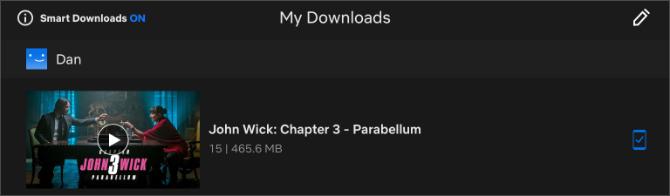
Pēc lejupielādētās filmas noskatīšanās Netflix, dodieties uz Lejupielādes lapu un velciet pa kreisi, lai parādītu X pogu. Pieskarieties tai, lai izdzēstu filmas lejupielādi. Pārliecinieties, ka to darāt reizēm, jo no Netflix vienlaicīgi nevar lejupielādēt vairāk nekā 100 nosaukumus.
Kā lejupielādēt YouTube videoklipus iPad un iPhone

Ja pavadāt daudz laika YouTube videoklipu skatīšanai, iespējams, vēlaties uzzināt, kā tos lejupielādēt savā iPad vai iPhone. Kā izrādās, process ir daudz līdzīgs filmu lejupielādei no vairuma straumēšanas pakalpojumu. Tas ir vēl jo vairāk tāpēc, ka jums tas ir jādara maksājiet par YouTube Premium līmeņa abonementu Vai YouTube Premium ir vērts vērts? 7 lietas, kas jums jāapsverVai YouTube Premium izmaksas ir tā vērts? Mēs apskatām YouTube apmaksātās versijas plusus un mīnusus. Lasīt vairāk tā darīt.
YouTube Premium ir ikmēneša abonēšanas pakalpojums, kas novērš YouTube reklāmas, atbloķē oriģinālo saturu un ļauj lejupielādēt YouTube videoklipus datorā vai mobilajās ierīcēs.
Lejupielādēt: YouTube domēnam iPadOS un iOS (Bezmaksas, abonements pieejams)
Ja jums ir YouTube Premium, videoklipus var lejupielādēt vietnē iPad vai iPhone šādi:
- Atvērt YouTube uz jūsu iPad vai iPhone.
- Iet uz Tendences, Abonēšana, vai Meklēt lai atrastu lejupielādējamo videoklipu.

- Sāciet atskaņot video, pēc tam piesitiet pie Lejupielādēt poga zem atskaņotāja.
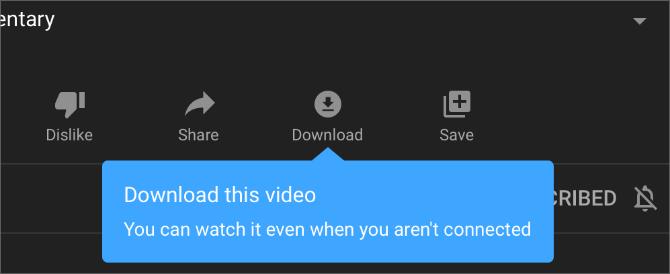
- Izvēlieties vēlamo lejupielādes kvalitāti un pēc tam saglabājiet ierīces savienojumu ar internetu, līdz lejupielāde ir pabeigta.
- Iet uz Bibliotēka> Lejupielādes lai skatītu visus lejupielādētos videoklipus.

Pieskarieties Lejupielādēts pogu, kas atrodas zem video atskaņotāja, lai izdzēstu lejupielādes. Vai arī dodieties uz Bibliotēka> Lejupielādes un pieskarieties Elipsis (…) pogu, lai izdzēstu citus lejupielādētos videoklipus.
Izveidojiet daudz brīvas vietas lejupielādētām filmām
Tagad jūs zināt, kā lejupielādēt filmas uz savu iPad vai iPhone. To var izdarīt no dažādiem tiešsaistes veikaliem vai straumēšanas abonēšanas pakalpojumiem. Bet tas, ka zināt tikai to, kā lejupielādēt filmas, nenozīmē, ka jums tām ir pietiekami daudz vietas.
Filmas ir daži no lielākajiem failiem, kas jums, iespējams, ir ierīcēs. Ja vēlaties lejupielādēt dažas filmas pirms ilga lidojuma vai nedēļas nogales prom, pārliecinieties, ka esat izveidojiet brīvu vietu savā iPhone vai iPad iPhone krātuve ir pilna? Kā izveidot brīvu vietu operētājsistēmā iOSZiņojums “iPhone Storage Full” mūs uzlūko tad, kad mēs to vismazāk gaidām. Šeit ir norādīti veidi, kā atbrīvot krātuves vietu iPhone. Lasīt vairāk lai viņiem visiem būtu daudz vietas.
Dans raksta konsultācijas un problēmu novēršanas rokasgrāmatas, lai palīdzētu cilvēkiem maksimāli izmantot savas tehnoloģijas. Pirms kļūšanas par rakstnieku viņš nopelnīja skaņu tehnoloģijas bakalaura grādu, pārraudzīja remontu Apple veikalā un mācīja angļu valodu Ķīnas pamatskolā.


